网络发现无法启用怎么解决_电脑网络发现启用不了如何处理
作者:98软件园小编 来源:98软件园 时间:2024-04-03 07:36:48
最近有用户反映说遇到这样一个问题,就是电脑要启用网络发现的时候,突然无法启用,许多人不知道遇到这样的问题该怎么办,其实只要启用一些服务就可以解决了,针对电脑网络发现启用不了这个问题,本文给大家讲解一下详细的解决方法吧。
具体步骤如下:
1、鼠标右键【计算机】,选择【管理】,然后点击【服务和应用程序】。
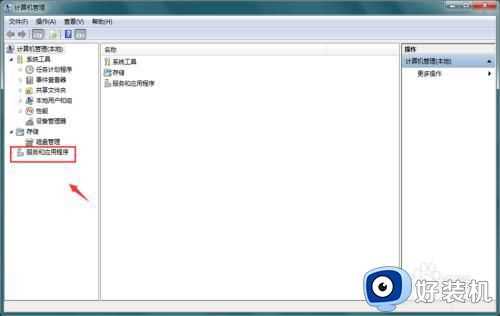
2、点击打开【服务】。

3、找到服务Function Discovery Resource Publication,并双击打开。
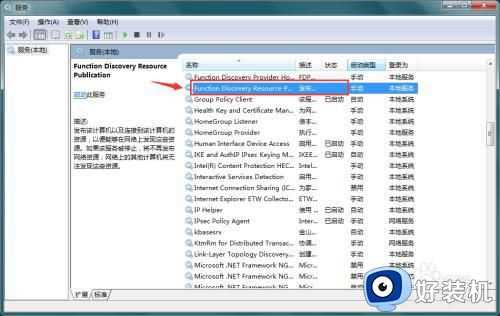
4、将其设置成【自启】,并启动此服务,然后点击【应用】或【确定】保存。

5、找到服务SSDP Discovery,并双击打开。
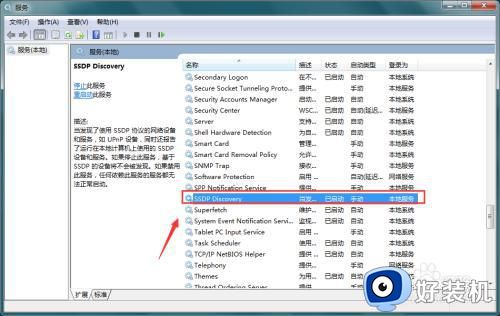
6、将其设置成【自启】,并启动此服务,然后点击【应用】或【确定】保存。

以上给大家讲解的便是网络发现无法启用的详细解决方法,有遇到一样情况的用户们可以学习上面的方法来进行操作,希望能够帮助到大家。








































